Come suggerisce il titolo, parleremo di un modulo di Python chiamato 'inotify'. Alla fine del prossimo paragrafo, saprai esattamente cos'è inotify e come viene utilizzato negli esempi pratici.
Python inotify spiegato
Python ha un gran numero di librerie integrate che sono utilizzabili una volta che il tuo ambiente Python è configurato. Poiché la community è in continua espansione, non tutto può essere radicato nell'installazione standard e occuperebbe anche molto spazio inutile. È qui che entrano in gioco i moduli esterni e inotify è uno di questi.
Inotify è un toolkit specializzato nell'osservare la modifica di directory e file. È possibile assegnare al modulo un numero di percorsi da osservare (a partire da uno) e ogni volta che si verifica un cambiamento nei file o nella directory (come un aggiornamento, spostamento, eliminazione, creazione di nuovi file), verrà generato un avviso che può essere utilizzato per eseguire ulteriori azioni. Inotify è essenzialmente una guardia giurata che emette un avviso ogni volta che cambia qualcosa nell'ambiente e segnala l'attività al comando superiore (che siamo noi).
Preparare il tuo ambiente
Per poter utilizzare inotify, dovremo prima installarlo. Prima di passare all'aggiunta di inotify, dovremmo confermare se il nostro ambiente Python è in una forma stabile e funzionante. I seguenti comandi dovrebbero fare il trucco: sudo apt-get update && sudo apt-get install python3.6
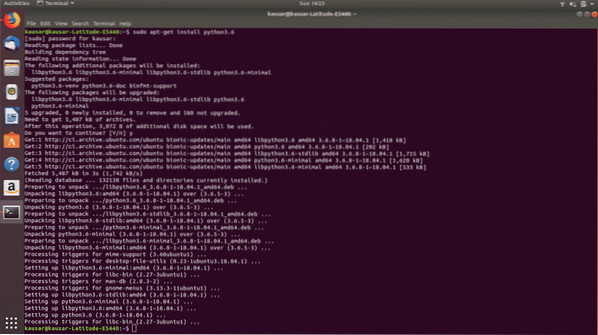
Se i comandi vengono eseguiti correttamente, il tuo ambiente Python non dovrebbe avere problemi a gestire installazioni aggiuntive ora. Se hai ancora bisogno di verificare, puoi aprire il terminale e digitare pitone3.6 -v
Questo comando produrrà la versione di Python che hai installato e se tutto è andato bene, dovresti ricevere un output che mostra i numeri 3.6.
Il processo di installazione di librerie aggiuntive in Python è molto semplice e tutto ciò che devi fare è digitare il seguente comando nel terminale Linux: sudo pip install
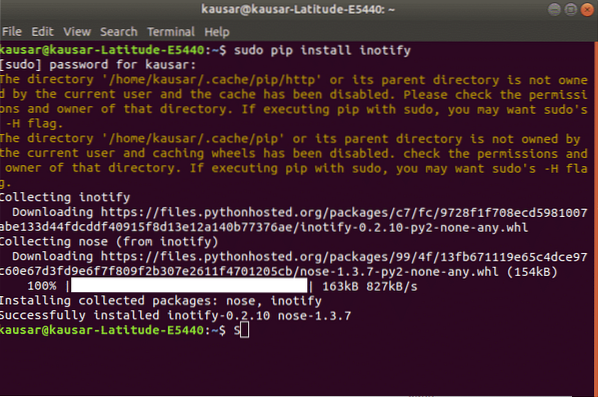
Una volta fatto, dovresti essere in grado di iniziare a usare inotfiy senza problemi. Per essere sicuri di aver impostato correttamente le nuove installazioni, utilizzeremo il codice di documentazione che la pagina ufficiale di inotify ci ha fornito. C'è molto codice che puoi testare lì per capire meglio come funziona il modulo. Un altro modo per comprendere correttamente il suo funzionamento interno è leggere la documentazione in dettaglio. Questo è forse uno dei modi migliori in cui puoi conoscere qualsiasi nuovo modulo che incontri.
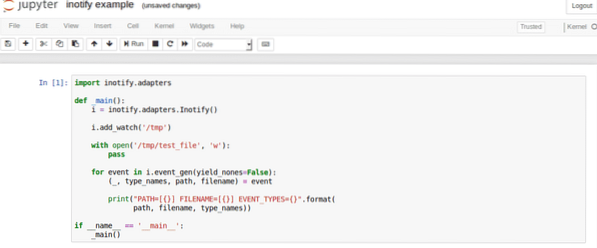
Applicazioni tipiche di inotify
Ora esamineremo alcuni esempi in tempo reale di come viene utilizzato inotify osservando alcuni frammenti di codice e i loro rispettivi output.
Il seguente segmento di codice fa 2 cose: dice al programma su quali azioni dare un avviso e a quale directory dovrebbe prestare attenzione ai cambiamenti. In questo caso, i comandi sono creare, Elimina, modificare e mossa. La directory è /etc

Il comando dopo il simbolo della e commerciale ci consente di creare un file nella directory che abbiamo detto a inotfiy di tenere d'occhio e questo è il risultato:

Come puoi vedere, è stato generato un avviso sulla creazione del file. Ora proveremo a spostare un file nella directory utilizzando il seguente codice:

L'avviso di un file che viene spostato viene mostrato in modo molto comprensibile e nulla è ambiguo. Il risultato dello spostamento del file dovrebbe essere simile a questo:

Il prossimo comando riguarderà un file che viene rimosso e cosa ci dirà il programma inotfiy. Dagli esempi precedenti, possiamo vedere che tutti gli output hanno il comando eseguito in lettere maiuscole che consente all'utente di sapere immediatamente cosa è successo. Il comando di eliminazione non è diverso dagli altri in termini di chiarezza e puoi vederlo qui:

È una funzionalità molto efficace che aggiunge sicuramente valore all'uso di inotfiy.
Questo piccolo tutorial dovrebbe farti familiarizzare con i dettagli di come funziona inotify e non dovresti avere alcun problema durante l'esecuzione di compiti più grandi e complicati. La documentazione è molto chiara e concisa su cosa devi fare e come. Questo modulo non è utilizzato molto attivamente da altri programmatori, quindi può diventare un po' difficile trovare soluzioni a problemi specifici.
 Phenquestions
Phenquestions


